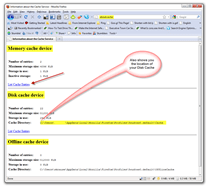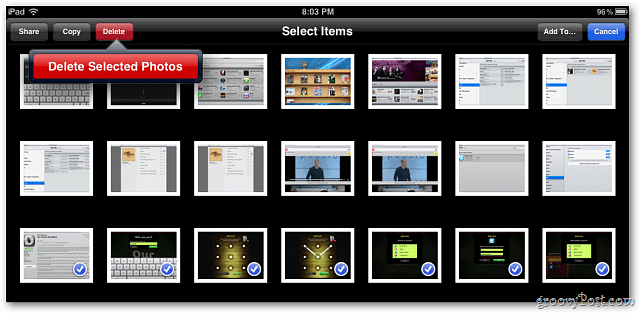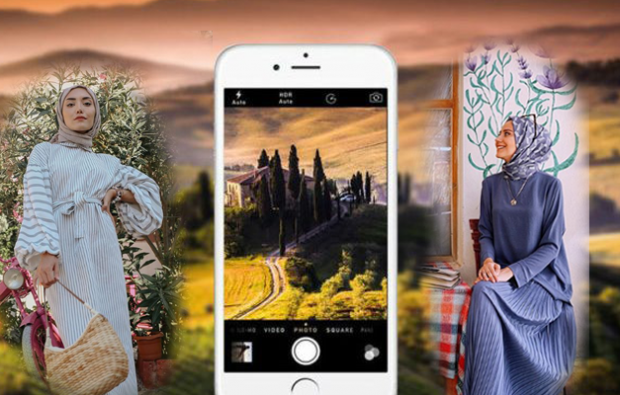Firefoxi vahemälu, ajaloo ja küpsiste puhastamise täielik juhend
Mozilla Privaatsus Turvalisus Firefox / / March 18, 2020
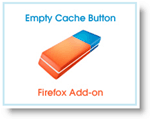
Üks meie populaarsemaid artikleid saidil groovyPost.com on Kuidas kustutada Firefoxi ajalugu ja vahemälu ja Kuidas kustutada Firefoxi ajalugu, küpsised ja vahemälu automaatselt väljapääsu korral?. Pärast seda on Firefoxi maal palju juhtunud. Täpsemalt on vahemälu tühjendamise kasutajaliides muutunud, see on uus Privaatne sirvimisrežiim tutvustatakse, ja neid on nüüd mitu lisatööriistad mis on loodud selleks, et aidata teil läbi ajaloo, vahemälu ja küpsiste tühjendada. Sukeldugem nendesse uutesse valdkondadesse!
Juhised privaatse sirvimise lubamiseks Firefoxis
Avage Firefox ja klõpsake nuppu ALT nuppu menüü File avamiseks. Seejärel klõpsake nuppu Tööriistad, alusta privaatset sirvimist.
Võite kasutada ka lihtsalt kiirklahve Ctrl + tõstuklahv + P.
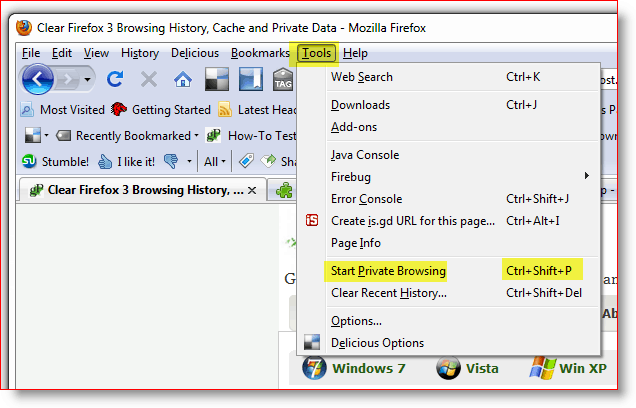
Kui olete privaatse sirvimise lubanud, ärge imestage, kui kõik muud teie Firefoxi aknad ja vahelehed sulguvad. See sulgemine on kavandatud. Kui olete Firefoxi akna „Privaatne sirvimine” sulgenud ja Firefoxi regulaarselt taaskäivitanud, avanevad kõik teie eelmised aknad ja vahekaardid.
Nüüd, kui meil on olemas see võimalus, näitame teile UUT viisi, kuidas käsitsi tühjendada Firefoxi ajalugu, vahemälu ja küpsised vs. vana meetod.
Kuidas kustutada Firefoxi ajalugu, vahemälu ja küpsised?
Avage Firefox ja vajutage menüü File (Fail) avamiseks klahvi ALT. Nüüd klõpsake nuppu Tööriistad, Kustuta lähiajalugu. Või klaviatuuri otsetee Ctrl + Shift + Del
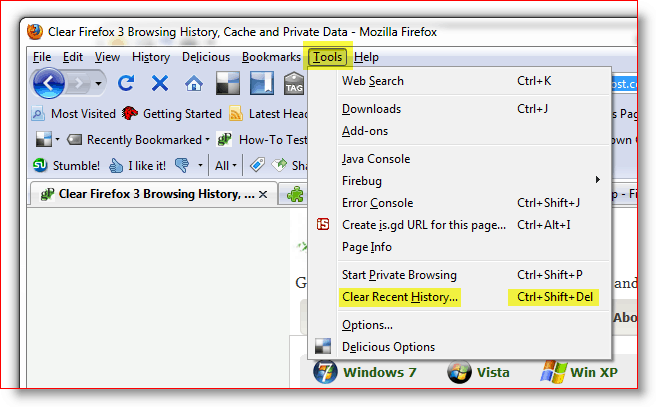
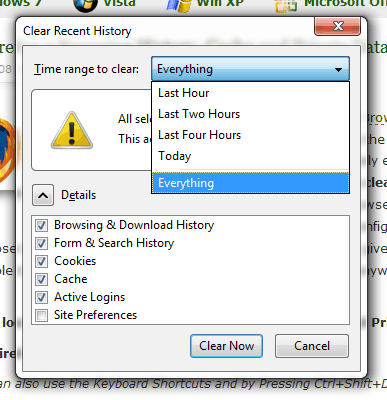
Nüüd on siin mõned asjad eelmise versiooniga võrreldes muutunud
Firefox. Esimene asi, mida märkad, on uus rippmenüü, mis põhineb ajavahemikul.
Võite jätta vaikeseade, mis on KÕIK, või kohandada rippmenüüd nii, et see hõlmaks ainult viimast tundi, kahte tundi, nelja tundi või kogu päeva. Päris groovy.
Klõpsake noolt alla, et täpsustada ajavahemik, mille jaoks soovite ajaloo tühjendada, ja seejärel märkige ruudud, et tühjendada kõik andmekategooriad, mida soovite tühjendada.
Enamik soovib kustutada oma küpsised ja vahemälu jne. Mõlemal juhul klõpsake pühkimise alustamiseks nuppu Kustuta kohe.
Kuidas vahemälu pühkida käsitsi
Kas teadsite, et saate lihtsalt kirjutada Umbes: vahemälu Firefoxi URL-i ribale ja kas teie vahemälu saab lahti? Klõpsake paremal asuvat ekraanipilti, et saada kiire mõte, mida ma mõtlen. Väga sobilik väike näpunäide, kui olete paranoiline ja soovite veenduda, et nukeerite kogu oma vahemälu!
Kuidas kohandada Firefoxi ajalugu, vahemälu ja küpsiste sätteid
Eelmises artiklis rääkisin ka sellest, kuidas Firefoxi sulgemisel privaatseid andmeid automaatselt kustutada. Pärast selle artikli kirjutamist on ekraanid muutunud ja ka mõned muud võimalused, nii et vaatame neid kõiki.
Avage Firefox, vajutage ALT-klahvi ja klõpsake nuppu Tööriistad, suvandid.
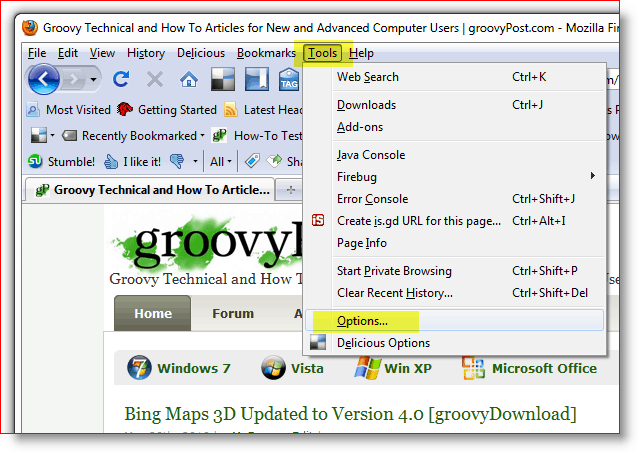
Klõpsake vahekaarti Privaatsus, seejärel klõpsake ajalookastis allanoolt ja seejärel nuppu Kasuta ajaloo jaoks kohandatud sätteid.
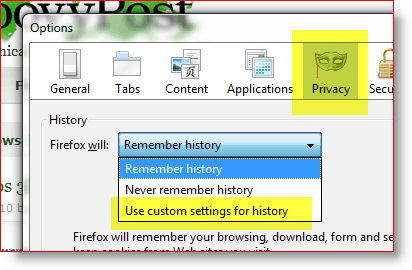
Kui olete valinud rippmenüü Kohandatud sätted ajaloo jaoks, näete kahte peamist võimalust, mida paljud inimesed otsivad:
- Käivitage Firefox automaatselt privaatses sirvimisseansis
- Kustuta ajalugu, kui Firefox sulgub
Mõlema seadistamine on sama sirgjooneline kui märkeruut kui olete leidnud, kuhu selle määrasite. Head uudised teile, nüüd teate!
Valige, milliseid suvandeid soovite lubada ja märkige ruudud. Kui lubate Firefoxi sulgemisel märkeruudu ajaloo tühjendamise, siis tehke seda kindlasti Klõpsake nuppu Seaded, et kohandada seda, mis Firefoxi sulgemisel automaatselt tühjeneb.
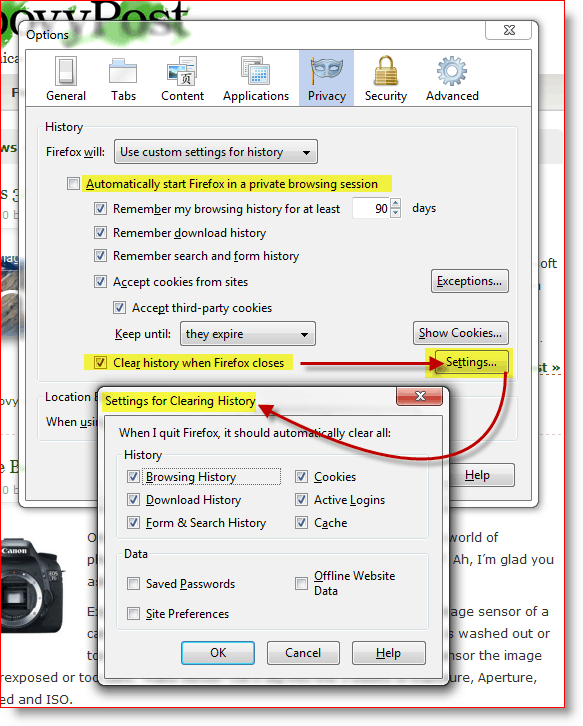
Nüüd, kui olete aru saanud, et kustutate oma isiklikud andmed Firefoxist, ei tunne te end süüdi lisandmooduli kasutamisel, mis muudab töö natuke lihtsamaks. Lõppude lõpuks on üks asi, mis muudab Firefoxi nii atraktiivseks, suur kasutajaskond, kes ehitavad selle jaoks alati uusi lisatööriistu.
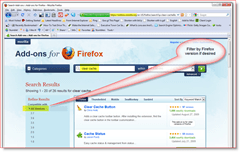
Firefoxi lisandmooduli installimine privaatsete andmete kustutamiseks Firefoxist
Esimene samm vajaliku tööriista leidmiseks on lihtsalt minna aadressile Firefoxi lisandmoodul ja otsige midagi sellist tühjendage vahemälu. Tulemused saate filtreerida Firefoxi versiooni järgi. Kuid see sait teeb ka suurepärase töö teie Firefoxi versiooni tuvastamiseks ja teile mitte allalaadimisviiba väljastamiseks, kui lisandmoodul ei ühildu teie Firefoxi versiooniga.
Proovisin vahemälu tühjendamiseks välja 2 või 3 lisatööriista ja üldiselt olid need korras.
- Vahemälu olek - lisab Firefoxi paremasse alanurka kena oleku, mis näitab teile teie mälu ja ketta vahemälu olekut. Paremklõpsake olekuribal vahemälu tühjendamiseks. Negatiivne külg on see, et tühjendab ainult vahemälu, mitte küpsised.
- Klõpsake nuppu Puhasta - Tõenäoliselt parim kolmest, lubab kõige rohkem valikuid ja võimalust Flash-küpsiste kustutamiseks. Kuid see on lihtsalt ikoon, mis teeb sama, mis Ctrl + Shift + Del.
- Tühja vahemälu nupp - See oleks ilmselt olnud minu lemmik. Valikud ei andnud mulle siiski võimalust lubada mul seadistada see küpsiste + standardse vahemälu tühjendamiseks.
Kuidas Firefoxi lisaseadmeid konfigureerida
Nüüd, kui teil on vahemälu tühjendamiseks installitud üks Firefoxi tööriistadest, kuidas neid konfigureerida? Lihtne.
Vajutage klahvi Alt ja klõpsake nuppu Tööriistad, lisandmoodulid.
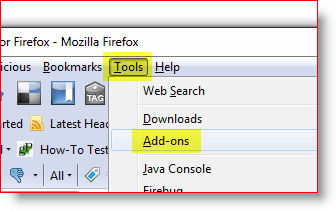
Klõpsake lisandmoodulit, mida soovite konfigureerida, ja klõpsake suvandit.
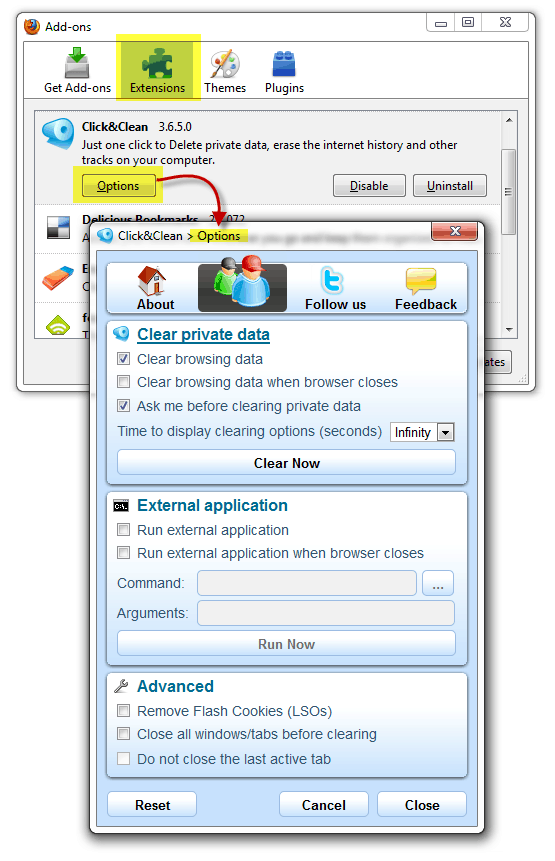
Märkus. Mõned lisandmoodulirakenduste mõned konfiguratsioonid on ainulaadsed, nii et suvandid varieeruvad suuresti. Mõned Firefoxi lisandmoodulid ei lase teil neid isegi konfigureerida, seega on tegemist vaid FYI-ga.
Juhised lisandmooduli lisamiseks Firefoxi tööriistaribale
Nüüd, kui olete lisandmooduli installinud, kus see on? Jah, enne mõne lisandmooduli kasutamist peate ikooni oma tööriistaribale lisama. Mulle isiklikult meeldib lisada tühja vahemälu ikoon oma URL-i ribale. Nii saate teha järgmiselt.
Avage Firefox, vajutage klahvi Alt ja klõpsake nuppu Kuva, Tööriistaribad, Kohanda.
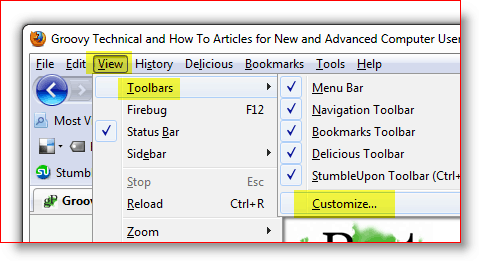
Leidke uue lisandmooduli ikoon, klõpsake ja lohistage see sinna, kus soovite seda kasutada. Pärast selle teisaldamist klõpsake valikul Valmis.
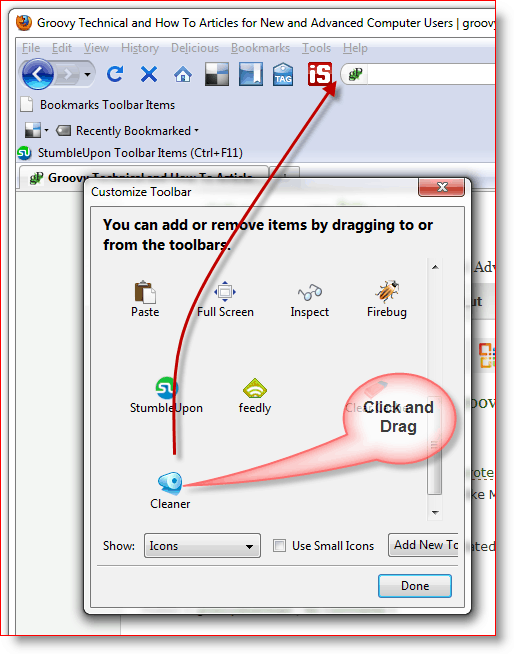
See peaks välja nägema, kui see valmis saab.
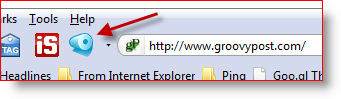
Nii nagu ma juba ütlesin, loodi see õpetus, kasutades Firefox 3.6.2 nagu kõik ekraanipildid jne. Kuna tegemist on tehnoloogiaga, pole kahtlust, et asjad muutuvad, nii et veenduge kindlasti tellige veebisait groovyPost.com kõigi Firefoxi privaatsuse / turvalisuse uusimate värskenduste saamiseks.
Kommentaarid? Kas ma igatsesin teie lemmiktööriista, Firefoxi näpunäidet või ajasin teid segadusse? Liituge aruteluga ja tilgutage kommentaar allpool.